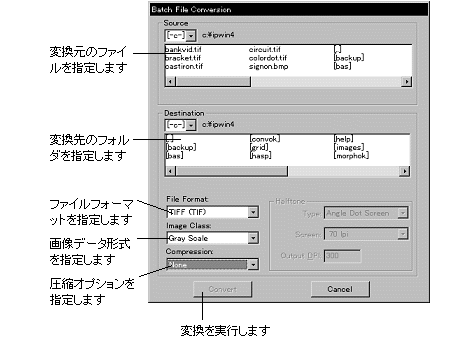|
Image-Pro |
サポート>Image-Pro
plus 操作手順書> ファイル> |
|
Batch Conversion(一括変換)コマンド"Batch Conversion"(一括変換)コマンドを使うと、複数のファイルを元のファイルフォーマットから別のフォーマットへ一括変換できます。異なるフォーマット(例えばフルカラーPCX、TIFF等)の複数のファイルを、1回の操作で単一のファイルフォーマット(例えばJPEG)に変換することができます。"Save As"(名前を付けて保存)コマンド でファイルを1つずつ変換する代わりに、このコマンドを使用されると効率的です。
"Convert"コマンドは、変換後のファイルを指定したフォルダ(ディレクトリ)へ書き込みます。変換後のファイルには、変換前のファイルと同じファイル名が付けられ、同時に変換後のフォーマットを表す拡張子が付きます[デフォルトの拡張子は、"File Format"(ファイルフォーマット)欄に表示される各フォーマット名の横に、括弧付きで表示されます]。 変換後のファイルを保存するフォルダに同名のファイルが存在すると、警告メッセージが表示され、そのファイルを上書きしてよいかどうかユーザーの判断を求めます。 "Batch Conversion"コマンドは、変換前のファイルを削除しません。
"Batch Conversion"コマンドを選択すると、"Batch File Conversion"ダイアログボックスが表示されます。
●"Source"(変換元):この欄で、別のフォーマットへ変換する画像ファイルを選択して下さい。ドライブ名をクリックするとそのドライブが選択され、フォルダ名をクリックすると、そのフォルダ内の画像ファイルが全て表示されます。 変換元のファイルを選択するには、そのファイル名をクリックして反転表示にして下さい。誤って選択したファイルの反転表示を解除するには、そのファイル名をもう一度クリックして下さい。複数のファイルを選択するときは、[Ctrl]キーを押しながらファイルをクリックしていきます。 ●"Destination"(変換先):この欄で、変換後のファイルを記録するフォルダを選択して下さい。変換先のフォルダを、変換元のフォルダと同一のフォルダに指定することはできません。ドライブ名をダブルクリックするとそのドライブが変換先ドライブに指定され、フォルダ名をダブルクリックするとそのフォルダを変換先フォルダに指定します。 注記: 1つ上のディレクトリへ移動するには、"[..]"をダブルクリックします。別のドライブへ移動するには、"Source"(変換元)欄ないし"Destination"(変換先)欄でドライブ名を表す"[-c-]"、"[-a-]"等をそれぞれ選択します。 ●"File Format"(ファイルフォーマット):この欄で、選択した画像の、変換後のフォーマットを選択して下さい。 ●"Image Class"(画像データ形式):この欄で、画像の変換後の画像データ形式を選択して下さい。"Image Class"(画像データ形式)欄に表示される画像データ形式は、"File Format"(ファイルフォーマット)欄で指定したフォーマットによって異なります。例えばJPEGフォーマットを選択すると、True Color(フルカラー)形式とGray Scale(グレイスケール)形式しか表示されません。Palette(パレット)形式に変換する場合、パレットの作成にはM/Color方式が使用されます。Median方式を使用したいときは、"Edit"(編集)メニューの"Convert To"(変換)コマンドにある"Palette"(パレット形式に変換) コマンドを使用して下さい。
注記: Image-Pro Plusバージョン4.0以降は2値画像形式(Bilevel)をサポートしませんが、"Batch Conversion"(一括変換) コマンドで2値画像を出力することは可能です。その場合は、"Halftone"(中間調)欄で"Type"(タイプ)、"Screen"(スクリーン)、"Output DPI"(出力DPI)の出力オプションを設定できます。なお、2値画像をImage-Pro Plus 4.0以降で開くと、自動的に8ビットグレイスケール形式に変換されます。
●"Compression"(圧縮形式):この欄で、変換後のファイルを記録する圧縮形式を選択して下さい。このオプションは、"File Format"(ファイルフォーマット)と"Image Class"(画像データ形式)の選択を行なった後で選択して下さい。これは、使用できる圧縮方法が、ファイルフォーマットおよび画像データ形式によってそれぞれ異なっているためです。例えば、LZW(Lempel-Zif符号化)圧縮形式はTIFFファイルでは使用できますが、PCXでは使用できません。また、圧縮オプションを使用できないフォーマットもあります[この場合、選択できるオプションは"None"(なし)だけです]。 注記:Image-Pro Plusで保存した画像を他のアプリケーションソフトに渡して使用する場合は、ここで選択する圧縮形式がそのソフトでサポートされていることを、必ず確認して下さい。ソフトによっては、一部の圧縮フォーマット・非圧縮フォーマットをサポートしていないことがあります。 |
Copyright © Hakuto Co., Ltd. All rights reserved.